下面程序将加载一个灰度图,显示图片,按下’s’键保存后退出,或者按下ESC键退出不保存。
import numpy as np
import cv2
img=cv2.imread('1.jpg',0)
cv2.imshow('image',img)
k=cv2.waitKey(0)
if k==27:
cv2.destroyAllWindows()
elif k==ord('s'):
cv2.imwrite('fish.jpg',img)
cv2.destroyAllWindows()
补充
ord()函数用法:ord() 函数是 chr() 函数(对于8位的ASCII字符串)或 unichr() 函数(对于Unicode对象)的配对函数,它以一个字符(长度为1的字符串)作为参数,返回对应的 ASCII 数值,或者 Unicode 数值,如果所给的 Unicode 字符超出了你的 Python 定义范围,则会引发一个 TypeError 的异常。
示例:
>>>ord('a')
97
>>> ord('b')
98
>>> ord('c')
99
Matplotlib使用
import numpy as np
import cv2
from matplotlib import pyplot as plt
img=cv2.imread('1.jpg',0)
plt.imshow(img,cmap='gray',interpolation='bicubic')
plt.xticks([]),plt.yticks([]) #to hide tick values on X and Y axis
plot.show()
补充:
彩色图像使用opencv加载时是BGR模式,但是在Matplotlib是RGB模式。
import numpy as np
import cv2
import matplotlib.pyplot as plt
img=cv2.imread('2.jpg')
img2=img[:,:,::-1]
plt.subplot(121);plt.imshow(img)
plt.subplot(122);plt.imshow(img2)
plt.show()
cv2.imshow('BGR',img)
cv2.imshow('RGB',img2)
cv2.waitKey(0)
cv2.destroyAllWindows()
使用Matplotlib:
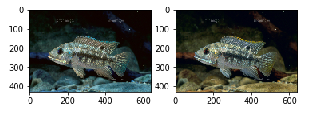
使用opencv:
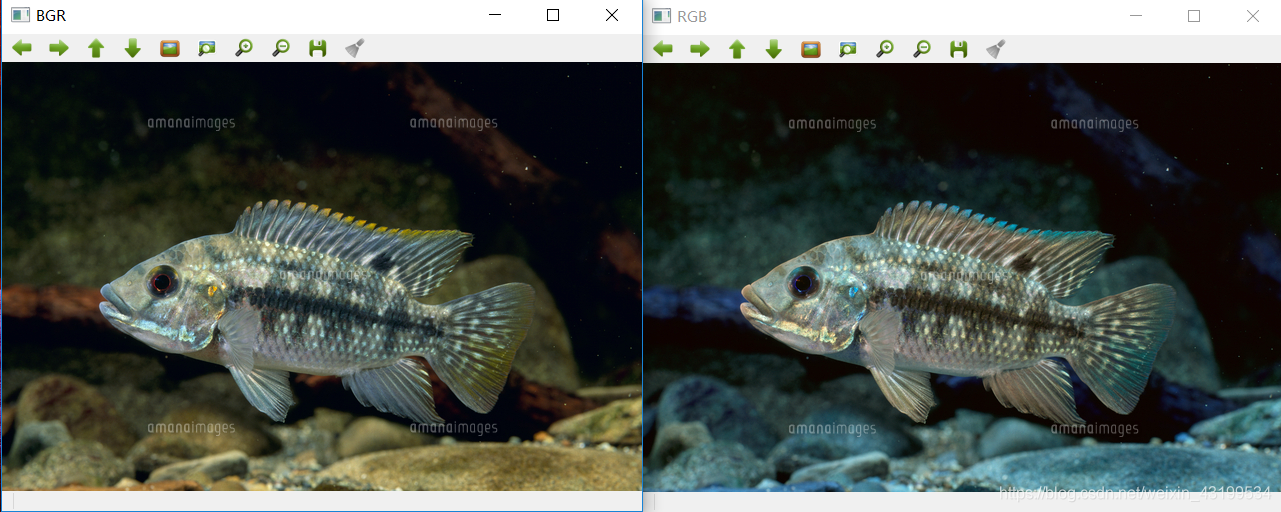
BGR与RGB转化的另一种方法:
b,g,r=cv2.split(img)
img2=cv2.merge([r,g,b])





 本文介绍如何使用OpenCV加载、显示并保存灰度图像,以及如何利用Matplotlib进行图像展示,包括图像颜色空间转换和BGR到RGB的转换方法。
本文介绍如何使用OpenCV加载、显示并保存灰度图像,以及如何利用Matplotlib进行图像展示,包括图像颜色空间转换和BGR到RGB的转换方法。
















 3694
3694

 被折叠的 条评论
为什么被折叠?
被折叠的 条评论
为什么被折叠?








